Instala y usa apps de la tienda de Windows no disponibles en España

La compra del software ha cambiado desde hace tiempo. Las antiguas cajas de cartón llenas de manuales y discos ópticos han dado paso a tiendas virtuales desde las que descargamos directamente los productos. La compañía de Richmond ha organizado su propio bazar desde el que acceder a juegos, utilidades y programas. Microsoft Store es el lugar donde podemos encontrar prácticamente todo lo que necesitamos para nuestro ordenador. Algunas de las opciones ofertadas son de pago y otras, las más gratuitas. Sin embargo, aunque podamos pagarlas, hay algunas que tienen restricciones de uso en función de la ubicación del usuario. Y para solventar ese problema te traemos este tutorial.
Los siguientes trucos aparecen ordenados del más sencillo al más complejo así que elige la opción que más se ajuste a tus capacidades y a tu manejo de Windows 10. No te preocupes porque están bien explicados y no deberías tener ningún problema para sacarles el máximo partido.
La última opción es la menos complicada, pero te va a requerir el uso de una red VPN con el objetivo de que Microsoft Store no te localice en tu país sino en otro donde no existan esas restricciones. Hemos incluido tres opciones gratuitas para que compruebes que funciona. Ten cuidado porque limitan el uso de datos a ciertas cantidades así que no desperdicies esos MB gratis.
La vía más sencilla, cambiar los ajustes de tu ordenador
Las apps de Microsoft Store se bloquean a través de dos vías: por la propia tienda o por el diseño de las aplicaciones. Este truco te será útil para instalar y utilizar aquellas herramientas que localicen dónde se realizó la descarga. Si la aplicación, una vez instalada en el ordenador, tiene sus propios recursos para ubicar al usuario que la está utilizando, esta solución no va a servirte de nada.
Los pasos para instalar este tipo de aplicaciones son los siguientes
Primero, abre tu navegador preferido. Utiliza un buscador para encontrar la aplicación restringida. Podrás ver que no está permitida la descarga por el mensaje señalado en la imagen. Minimiza el buscador.
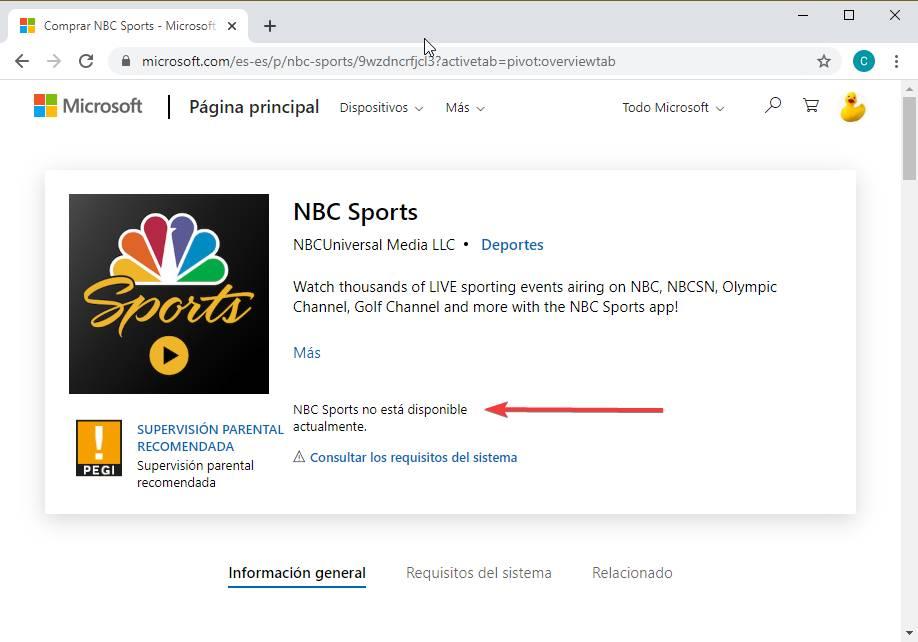
Ahora, muévete a la esquina inferior derecha de la pantalla y selecciona «inicio». En el menú de inicio haz clic en «configuración».
![]()
En la ventana aparecerán varias opciones. Tienes que optar por «Hora e idioma».
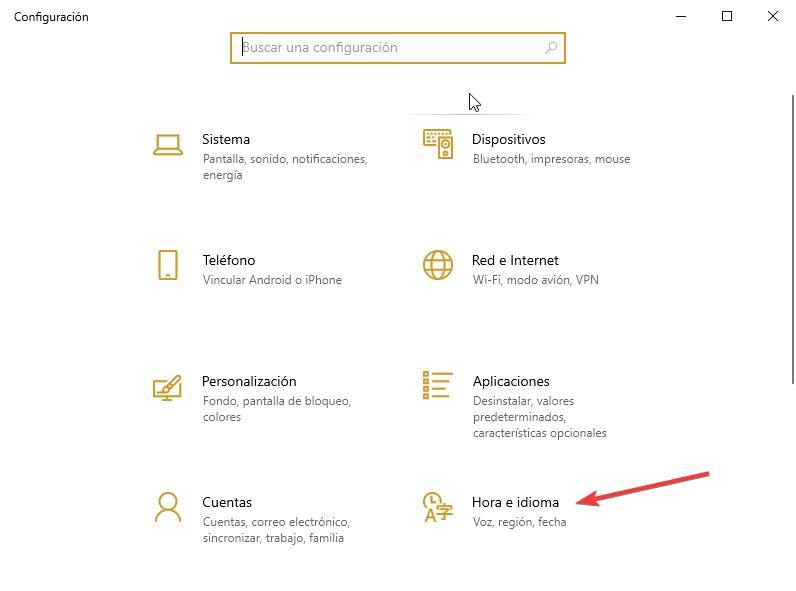
Selecciona región en la parte izquierda de la pantalla y despliega el menú «País o región». Ahora tienes que cambiar tu país por otro en el que sí se encuentre disponible. Es muy probable que cualquier aplicación que quieras instalar pueda usarse en Estados Unidos.
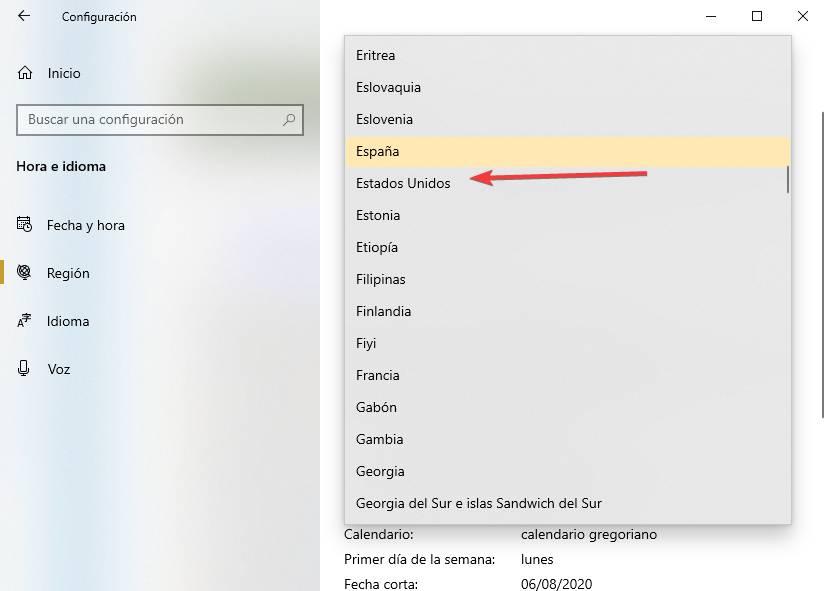
A continuación, haz clic en «Fecha y hora» que puedes ver en la parte izquierda de la ventana. Desactiva el cambio de hora automático y elige el huso horario correcto. Cualquiera que elijas para Estados Unidos será válido.
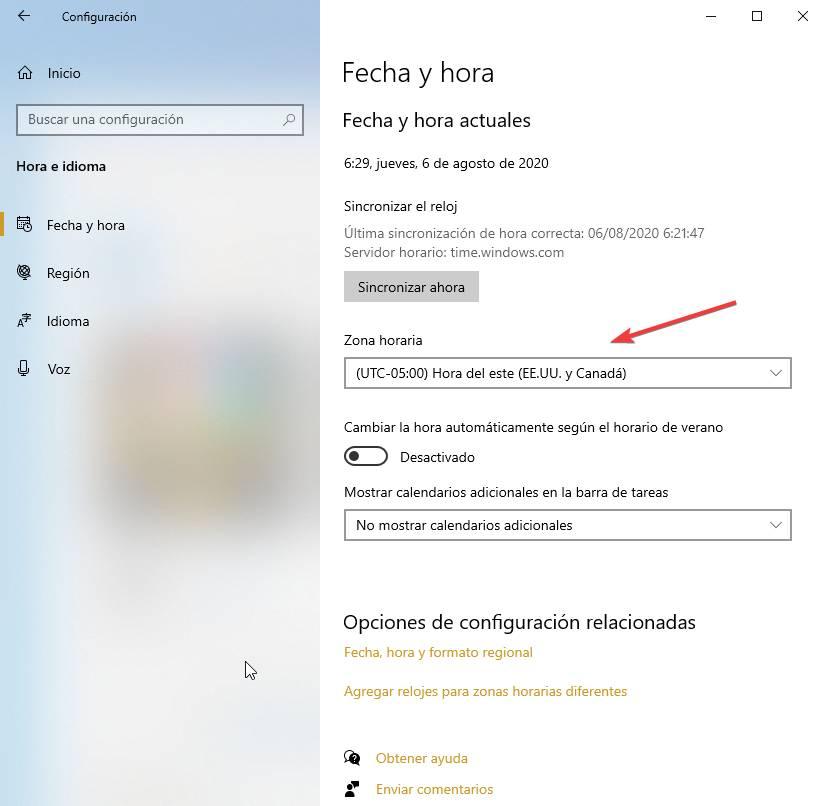
Abre Microsoft Store y selecciona «Actualizar Microsoft Store«.
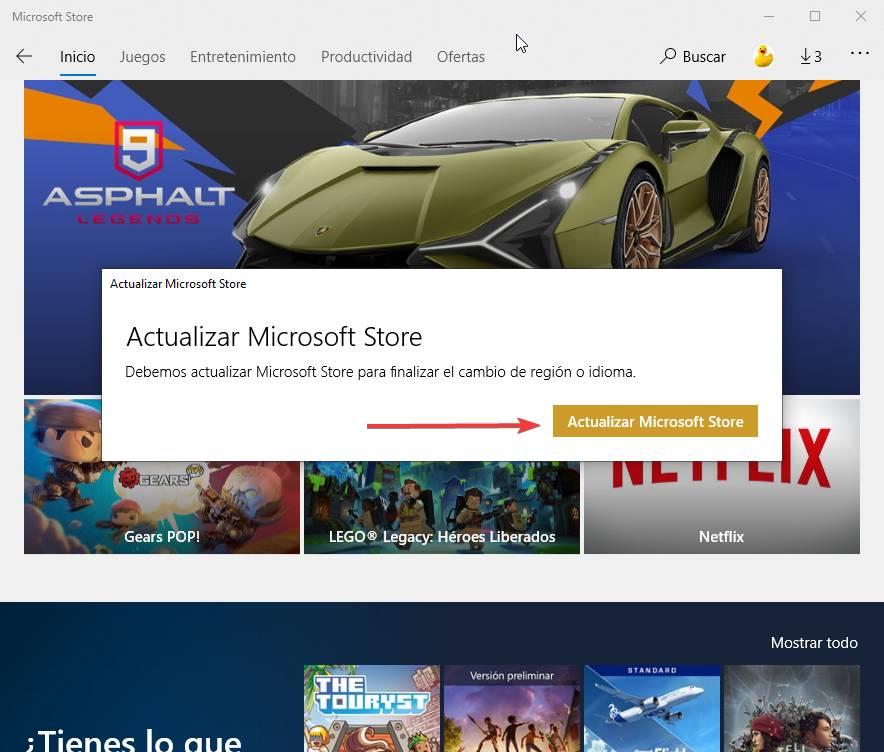
Ve al navegador que estaba minimizado, actualiza la ventana y selecciona «obtener». Si no aparece, también puedes ir a la página de Microsoft Store y encontrarla allí.
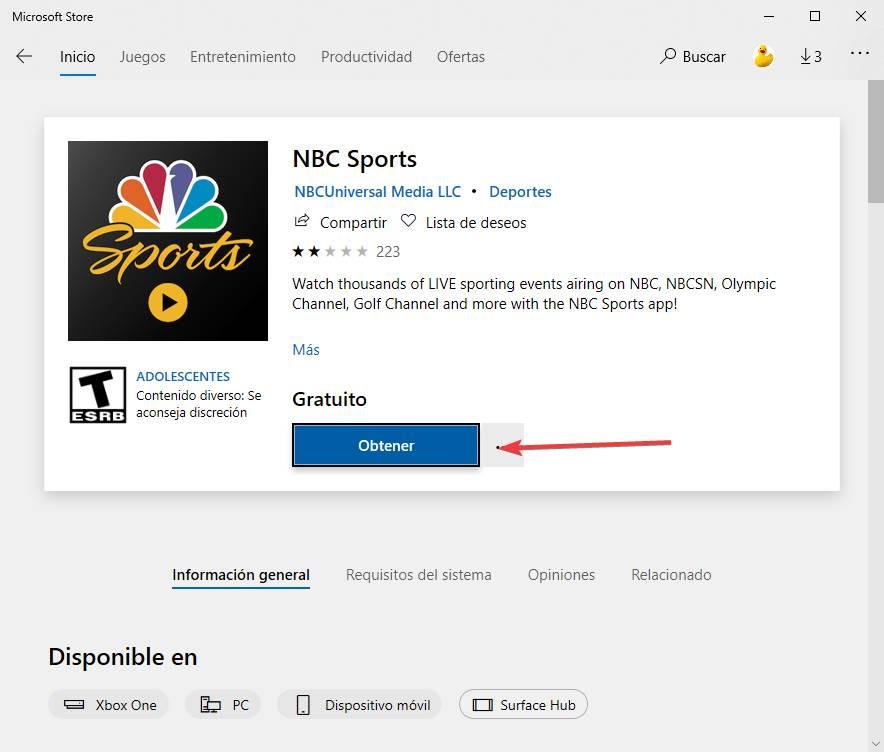
Una vez la tengas, haz clic en «obtener» y la aplicación comenzará su descarga. Puedes seguir su evolución en la barra de progreso.
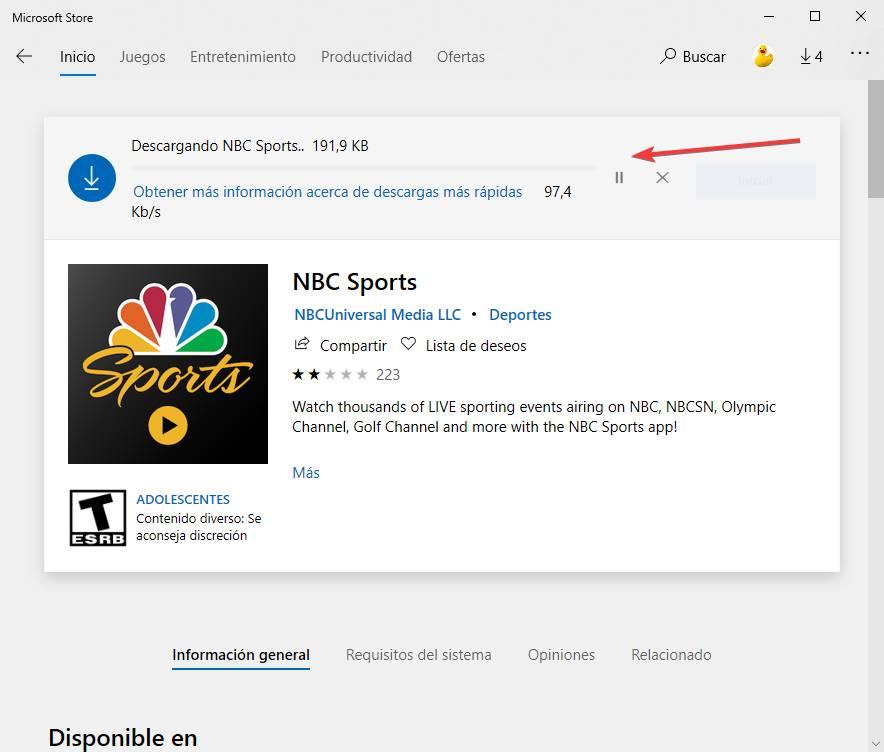
Ejecútala y verás que todo ha ido bien.
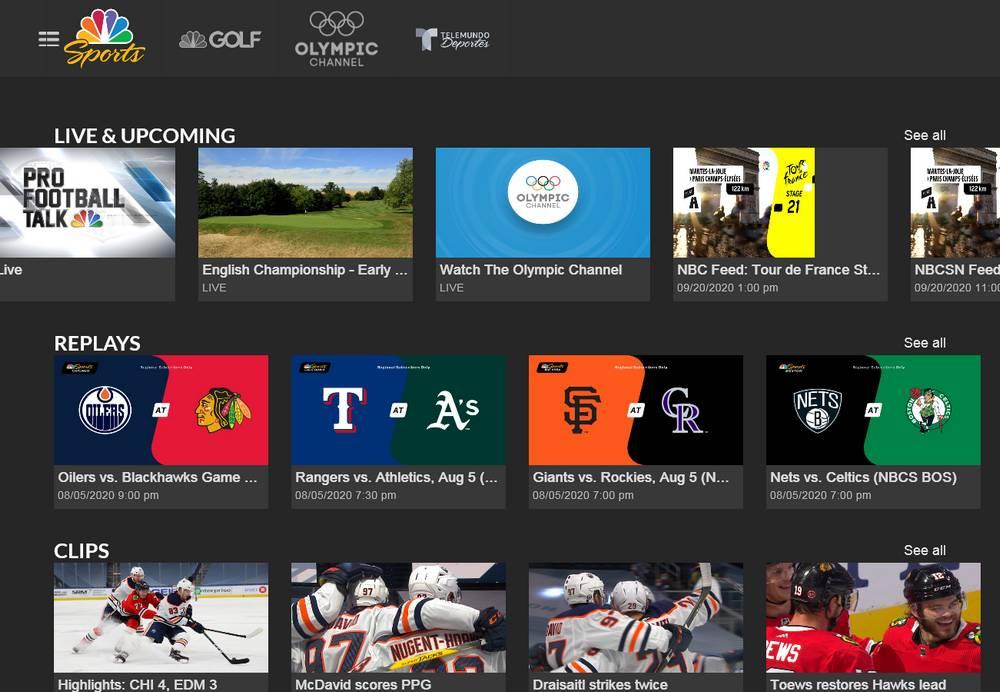
Adguard Store, directamente con el enlace de Microsoft Store
Esta opción es más rápida porque solo necesitas el enlace de la aplicación y utilizar la página web.
Lo primero, es localizar una aplicación cuyo uso esté restringido. Copia el enlace en tu portapapeles.
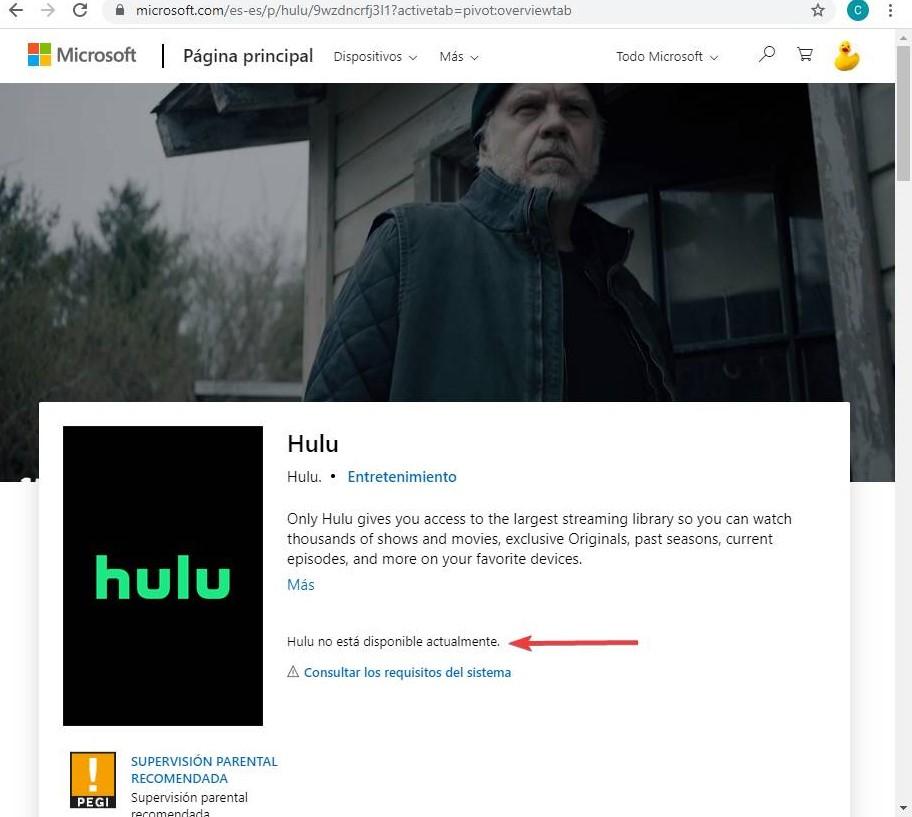
Abre en tu navegador web la página Adguard Store.
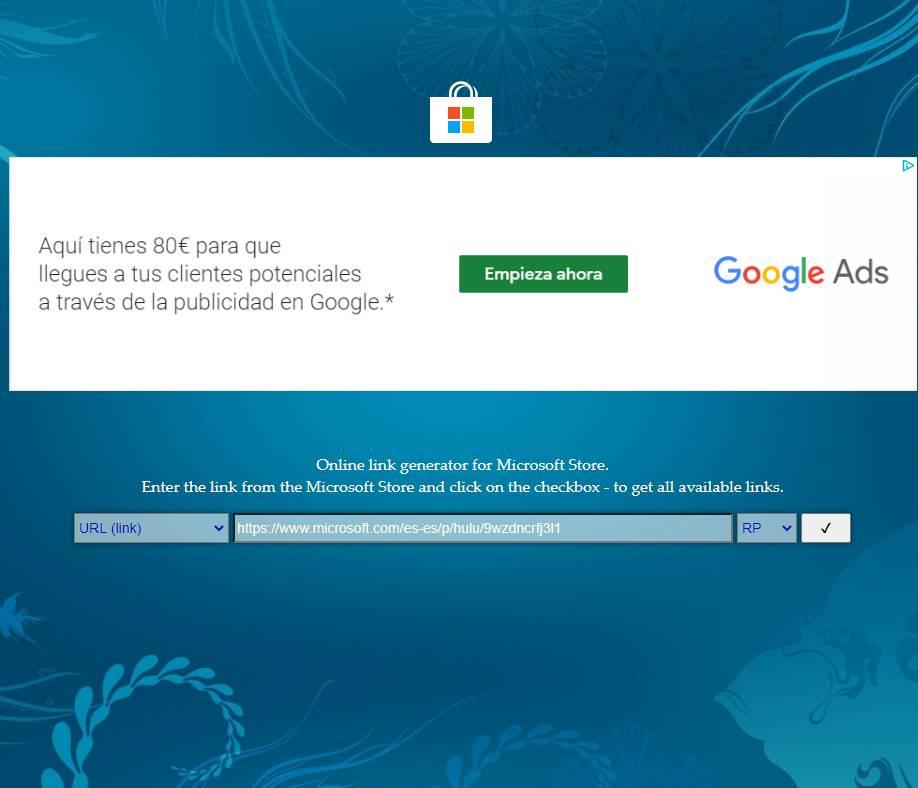
Pega la dirección url de la aplicación. Selecciona «Retail» y ejecuta
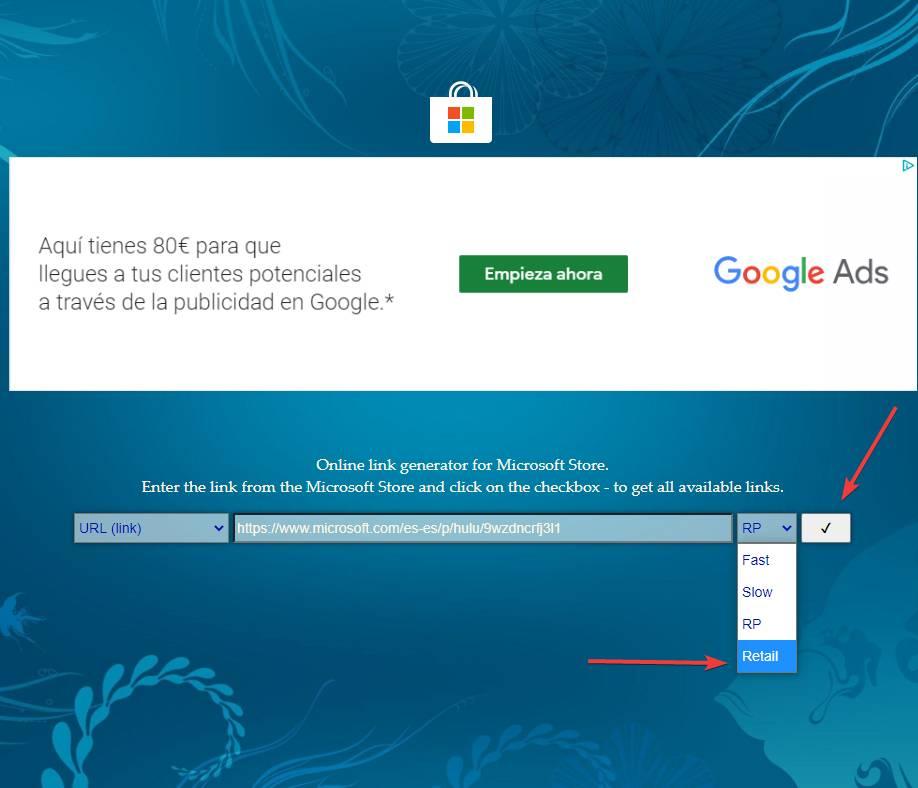
Aparecerán varios enlaces debajo de la barra en la que pegaste el enlace. Selecciona los dos primeros que terminan en .appxbundle y .eappxbundle.
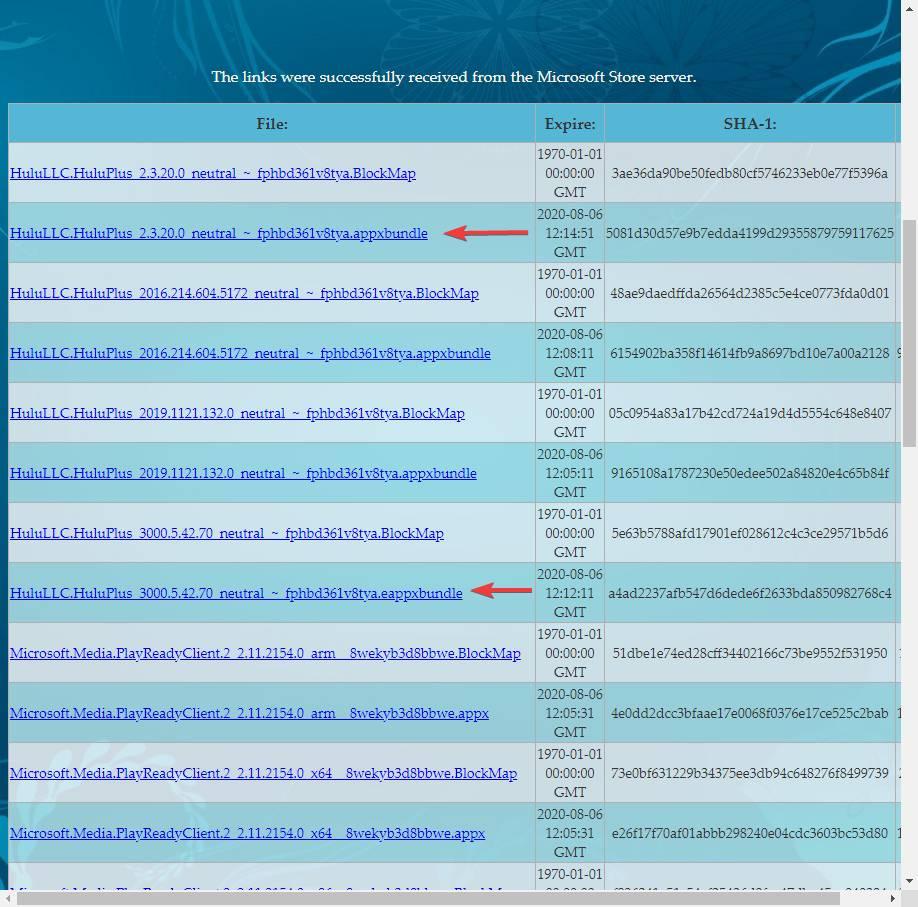
Ejecútalos y tendrás la aplicación instalada.
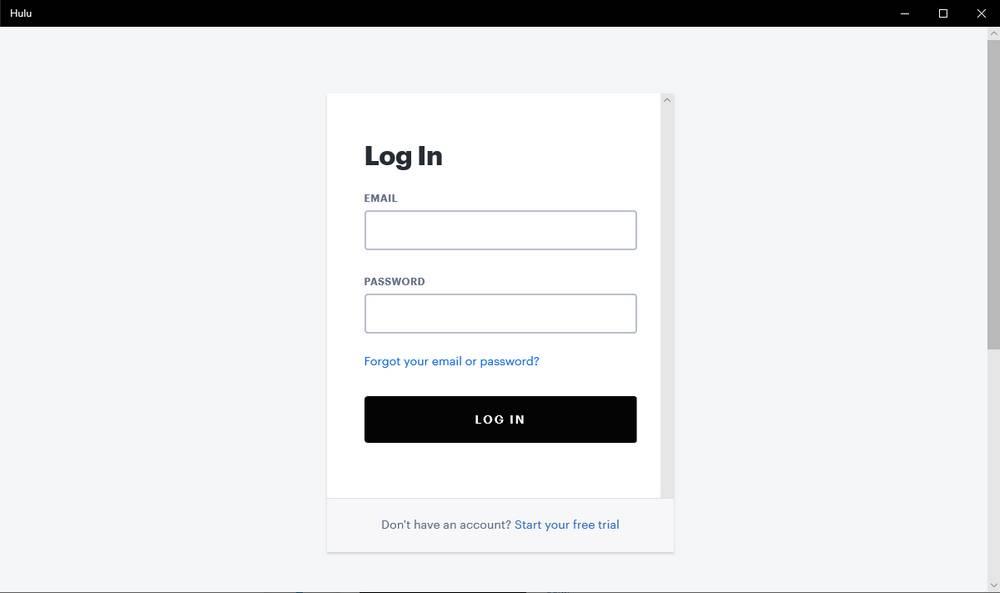
La opción definitiva, VPN gratuitas
Las redes VPN son cada vez más populares y, en los casos que os vamos a mostrar, también son gratuitas. El funcionamiento de este tipo de redes es sencillo. Las conexiones habituales, enlazan nuestro ordenador a otro mediante un módem. Ese segundo ordenador es el que nos da el acceso a internet y, en el caso que nos ocupa, nos localiza regionalmente. Las VPN lo que hacen es conectarnos a otro ordenador remoto que está ubicado físicamente fuera de las restricciones que nos impiden acceder a ciertas aplicaciones en Microsoft Store.
Hotspot Shield, conexión con encriptación segura
La versión gratuita de esta compañía nos permite usar 500 MB al día sin necesidad de registrarse. Tus datos serán tratados de forma segura gracias al uso de encriptación militar.
La versión de pago ofrece muchas ventajas a cambio de 2.99$ al mes. La mejora principal es que utilizarás sus servicios sin límite de MB y sin anuncios. Además, podrás acceder, con hasta cinco dispositivos, a uno de sus más de 3200 servidores ubicados en más de 70 países. La suscripción ofrece también soporte técnico 24 horas al día y 7 días a la semana.
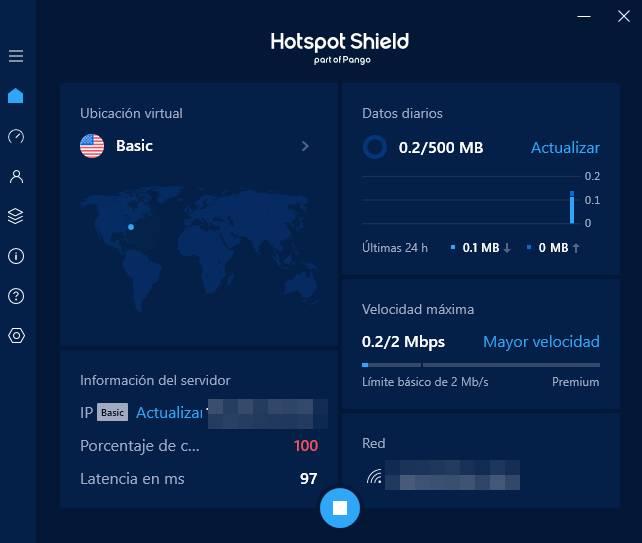
Puedes probar el programa básico en su página web.
TunnelBear, una VPN segura
Esta opción también ofrece 500 datos pero deberás distribuirlos a lo largo un mes. La opción de pago es algo más cara que Hotspot, cuesta 3.33$ al mes. En ambas opciones tus datos estarán protegidos por la encriptación AES 256-bit
Su interfaz es tan sencilla que, afirman, hasta un oso podría usarla. Lo cierto es que su diseño es más agradable que el del resto de opciones.
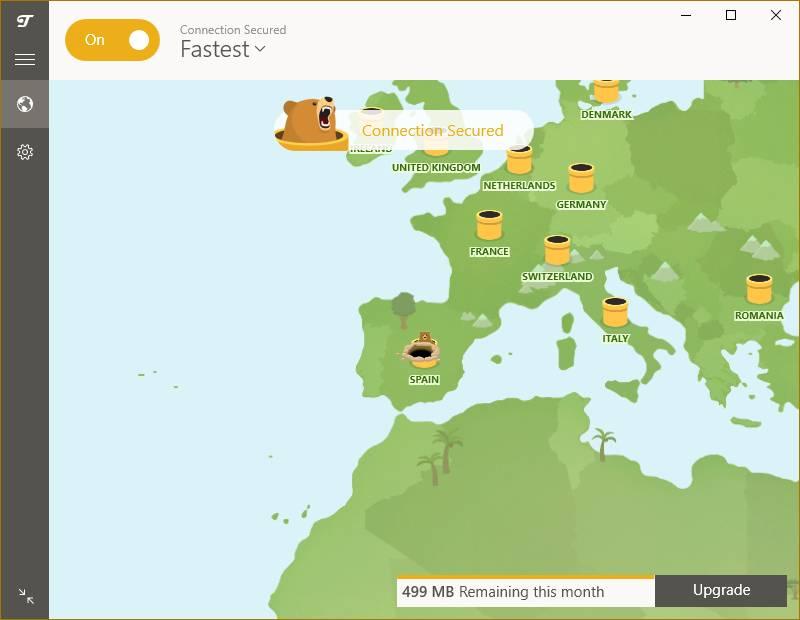
La aplicación permite ciertos ajustes al usuario, por ejemplo, podremos seleccionar nuestras redes preferidas. Esta opción se amplía al contratar sus servicios ya que contarás con más servidores entre los que elegir.
Dispón de tus 500 MB gratuitos registrándote en su página principal.
Windscribe, 2 GB gratis
La virtud principal de Windscribe, es que, sin pagar ninguna cantidad, ofrece 2 GB de navegación, terminados los cuales deberás suscribir uno de sus planes que cuestan entre 9 y 4.08$.
Con la versión gratuita, solo tendrás acceso a servidores en Estados Unidos, Canadá, Hong Kong y parte de Europa lo que limitará tus opciones de conexión y tu velocidad.
También destacamos que ofrece herramientas dedicadas para varios sistemas operativos (Windows, MacOs y Linux), navegadores (Google Chrome, Firefox y Opera) y dispositivos móviles (iOS, Android y Blackberry)
Frente al resto de alternativas, Windscribe tiene una extensión para Google Chrome que te permitirá bloquear anuncios y rastreadores.
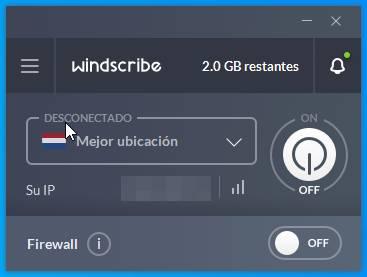
Utiliza tus primeros gigas haciendo clic en el enlace.
Fuente: SoftZone https://ift.tt/3fE6iA8 Autor: Carlos A. Flores
.png)
